qBittorrentでダウンロードをスケジュールする方法:1分🚀
qBittorrentには、様々なサイトで利用可能なファイルを検索する強力なトレント検索エンジンが組み込まれています。オープンソースで広告もありませんが、ダウンロードスケジュールという非常に便利な機能が欠けています。
qBittorrent でトレントのダウンロードをスケジュールできますか?
現時点で、 PC用のqBittorrentクライアント トレントをダウンロードするためのネイティブスケジューラーが含まれていません。つまり、ダウンロードを自動的に開始または停止するスケジュールを設定することはできません。
ただし、基本的なスケジューラのように機能する「代替速度制限」と呼ばれる代替機能があります。
qBittorrent でトレントのダウンロードをスケジュールするにはどうすればよいですか?
qBittorrentでは、プライマリ制限と代替制限の2つの速度制限を設定できます。スケジュールをシミュレートするには、プライマリ制限を最小値(1 Kbps)に設定し、代替制限を最大値に設定します。
この設定を適用するには、次の手順に従います。
- クライアントを開く qビットトレント Windows PC で。
- メニューで、 ツール > オプション.
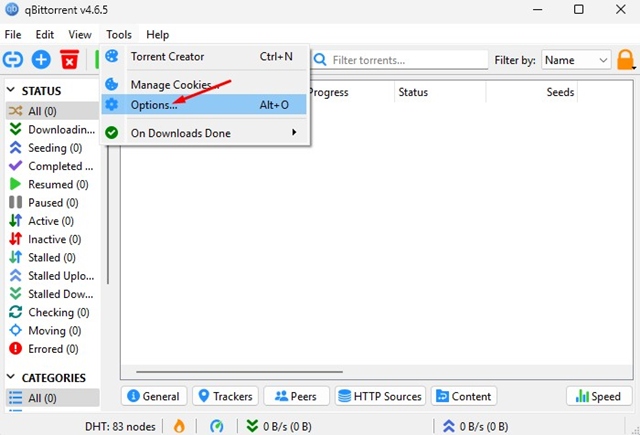
- タブに移動 スピード.
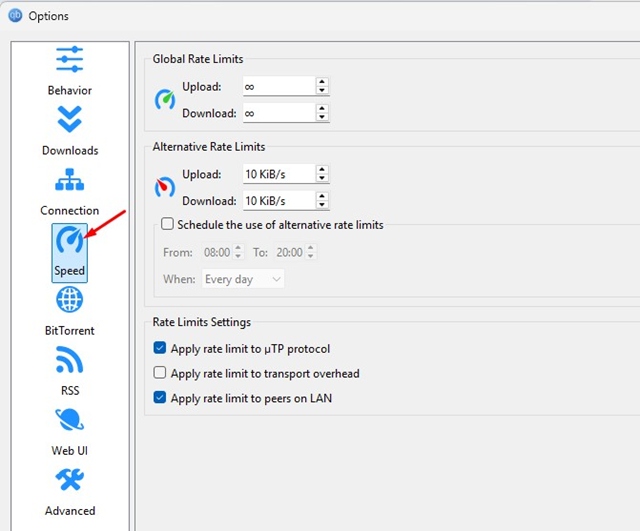
- アップロードとダウンロードの両方のグローバル制限を設定する 1 キロバイト/秒 営業時間外の速度を最小限に抑えます。
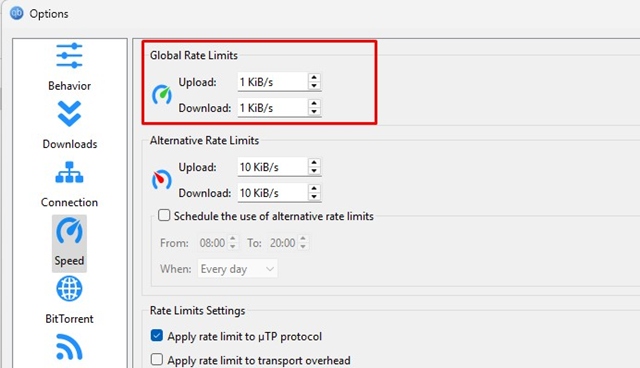
- 代替アップロードおよびダウンロード制限を 最高速度または無制限の速度 スケジュールされたダウンロード用。
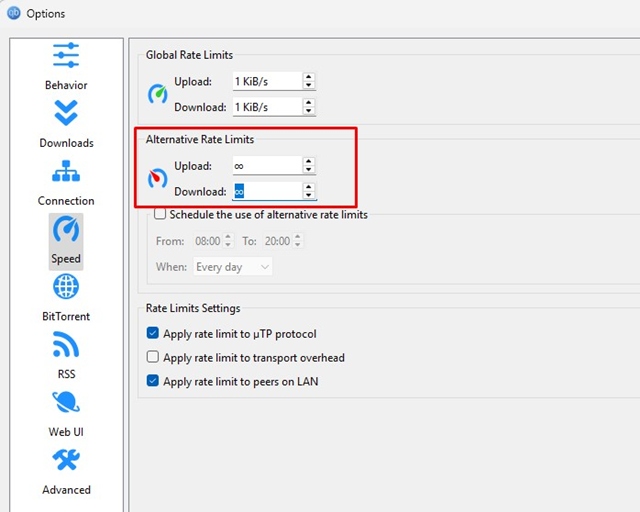
- オプションをチェック 代替速度制限の使用をスケジュールする.
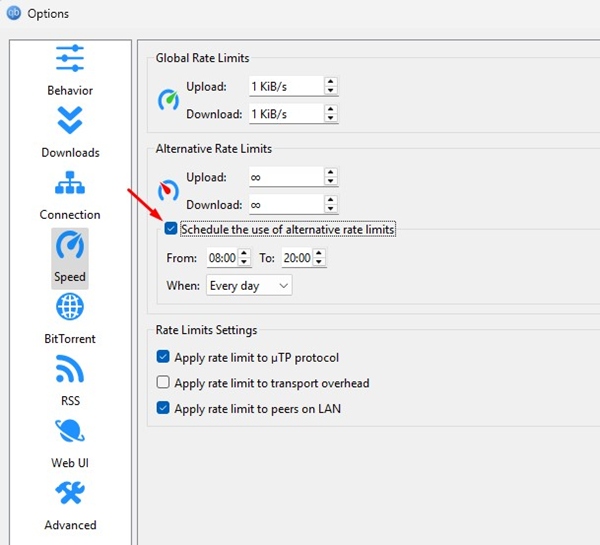
- 代替制限を有効にする日時を定義し、クリックします 適用する.
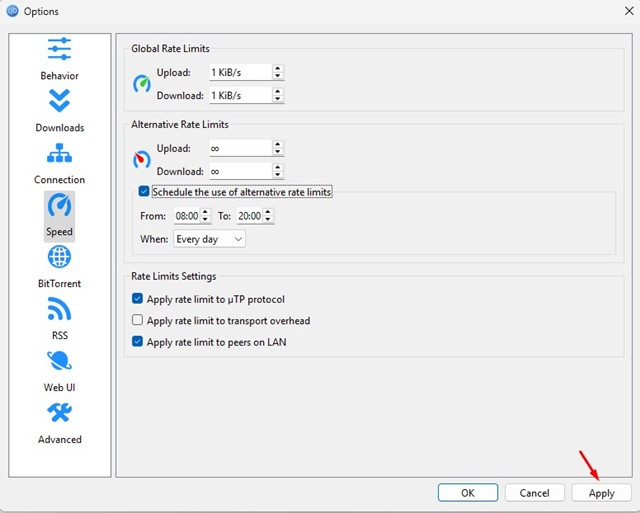
この設定により、ダウンロードはスケジュールされた時間内に代替制限を適用しながら最大速度で実行されます。この時間が終了すると、qBittorrent は速度を実質的に停止状態に下げ、グローバル制限を 1 KB/秒に設定します。
qBittorrent はグローバル制限ではなく代替制限を使用しますか?
スケジュールがアクティブであるにもかかわらず、qBittorrent がまだ全速力でダウンロードしている場合は、下部のステータス バーにあるスピードメーター アイコンをクリックして、グローバル制限と代替制限を切り替えます。
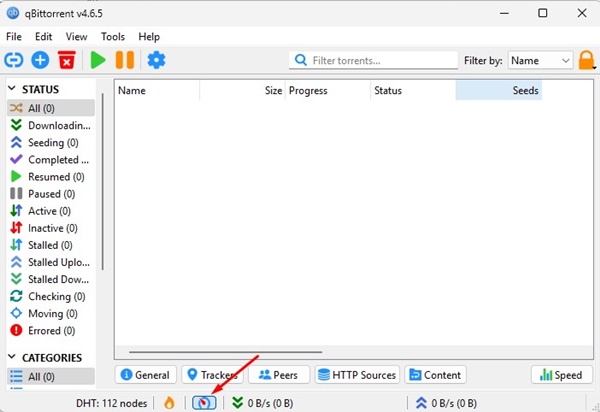
このボタンは、プリセットされた速度を素早く切り替えることができ、qBittorrentでダウンロードをスケジュールする唯一の実用的な方法です。フル機能のスケジューラーではありませんが、基本的な機能は備えています。
Para una experiencia de programación más avanzada, considera otros clientes como ビットトレント o uTorrent que cuentan con funciones integradas de programación de descargas.
📥 トレント体験を向上させるためのヒントをもっと知りたいですか? BitTorrentガイドをご覧ください 今すぐダウンロードを最適化しましょう。




















